Menerapkan tema shell adalah kaedah terbaik untuk mengubah persekitaran desktop anda. Terdapat beberapa gula-gula mata percuma untuk dipilih dari masyarakat. Tema untuk menjadikan Fedora anda kelihatan seperti macOS atau Windows atau sesuatu yang tidak pernah dilihat sebelumnya, semuanya percuma!
Hari ini, mari kita lihat kaedah menerapkan tema di Fedora Workstation anda. Fedora menggunakan persekitaran desktop GNOME, yang dengan sendirinya mempunyai sokongan masyarakat yang ketara. Oleh itu, anda boleh menemui beberapa tema menarik untuk desktop anda.
Memasang Tema di Fedora Workstation
Panduan ini diuji untuk berfungsi di Fedora 28. Ia mesti berfungsi dalam versi yang lebih rendah hingga Fedora 25 tanpa masalah. Tema GNOME dapat diklasifikasikan secara luas menjadi dua kategori, termasuk tema GTK dan Tema Shell. Mari kita perhatikan masing-masing dengan cepat.
1. Tema GTK
Tema GTK menyediakan widget (menu, butang, bar tatal, dll.) dan susun atur program. GTK + 3 adalah versi terbaru dari hari ini yang tersedia dari persekitaran GNOME. Fedora 28 menggunakan GTK + 3, dan oleh itu anda perlu memuat turun tema GTK3 untuk keserasian tema. Anda boleh memuat turun tema kegemaran anda dari ratusan di laman web rasmi.
Muat turun Tema GTK + 3
2. Tema Shell GNOME
Tema GNOME Shell memberikan penampilan keseluruhan desktop, seperti panel atas, menu, penampilan pengalih tugas, dll., dan kesan animasi lain. Anda boleh memuat turun tema Shell kegemaran anda dari laman web rasmi.
Muat turun Tema Shell GNOME
Kedua-dua tema ini akan membantu anda dalam menyesuaikan penampilan Fedora anda. Beberapa pembangun mempermudah anda dengan menggabungkan tema GTK3 dan tema shell bersama-sama, jadi nantikan mereka untuk penampilan yang konsisten.
Memasang Alat Tweaks GNOME dan mengaktifkan Shell Extensions
Untuk memasang tema, anda perlu terlebih dahulu memasang GNOME Tweaks Tool.
Lancarkan Terminal dan masukkan perintah berikut satu demi satu dan tekan enter.
sudo dnf memasang alat gnome-tweak
sudo dnf pasang chrome-gnome-shell
Memasang sambungan GNOME
Lancarkan penyemak imbas Firefox atau Chrome / Chromium dan pergi ke https: // extensions.gnome.org /
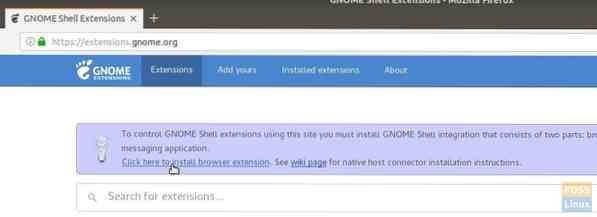
Klik pada pautan "Klik di sini untuk memasang pelanjutan penyemak imbas" dan tambahkan Pengaya.
Cari 'tema pengguna' dan klik pada hasil pertama 'Tema Pengguna oleh fmueliner.'Aktifkannya dengan menggerakkan gelangsar.


Integrasi Shell GNOME kini selesai. Anda kini boleh memasang tema.
Mengaktifkan tema GTK dan Shell
Untuk tujuan ilustrasi, saya telah memuat turun Semut tema yang dilengkapi dengan GTK3 serta tema Shell. Tema semut adalah tema rata yang diilhamkan oleh macOS dan hadir dalam rasa gelap juga. Sekiranya kegemaran anda juga, anda boleh mengambil salinan dari pautan di bawah.
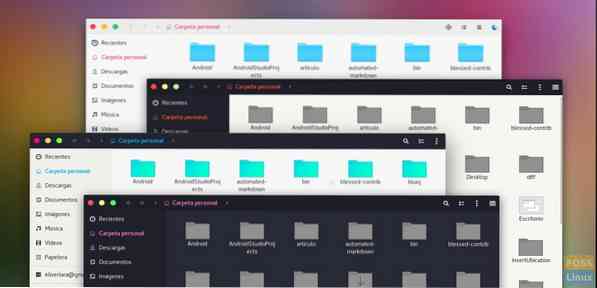
Muat turun Tema Semut
Buka File Explorer dan buat folder baru bernama .tema dalam direktori "Rumah". Folder tidak dapat dilihat oleh tetapan lalai. Anda mesti mengaktifkan 'Show Hidden Files' untuk melihatnya.

Salin dan tampal fail yang dimuat turun dan ekstrak kandungannya. Kandungannya mesti berada di satu tahap.
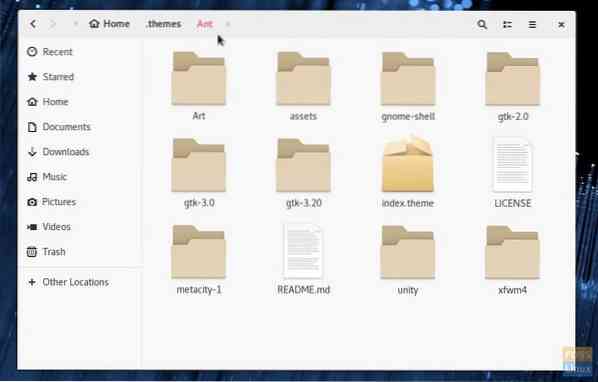
Lancarkan aplikasi 'Tweaks' dari "Aktiviti."
Di tab "Penampilan", pilih "Semut" di 'Aplikasi' dan bahagian 'Shell'. Klik OK.
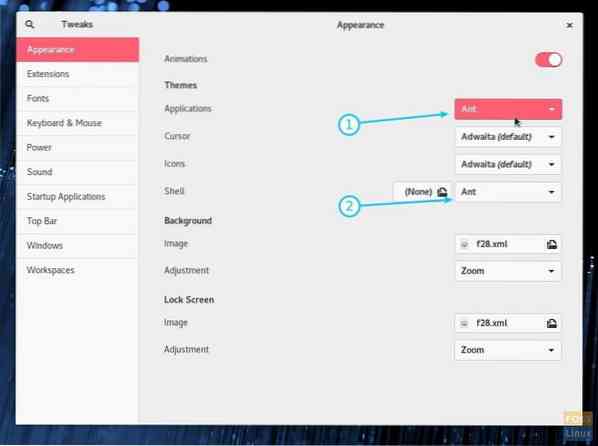 Aktifkan Tema
Aktifkan Tema
Anda akan segera melihat tetapan tema berkilau baru yang berlaku. Saya mencadangkan untuk log keluar dan log masuk semula untuk integrasi shell yang lengkap berlaku. Nikmati!

 Phenquestions
Phenquestions


